Voici les étapes à suivre pour consulter les résultats de sondage liés à une tâche en particulier.
Si vous avez configuré un sondage automatisé pour certaines campagnes, vous pourrez consulter les résultats liés à vos tâches.
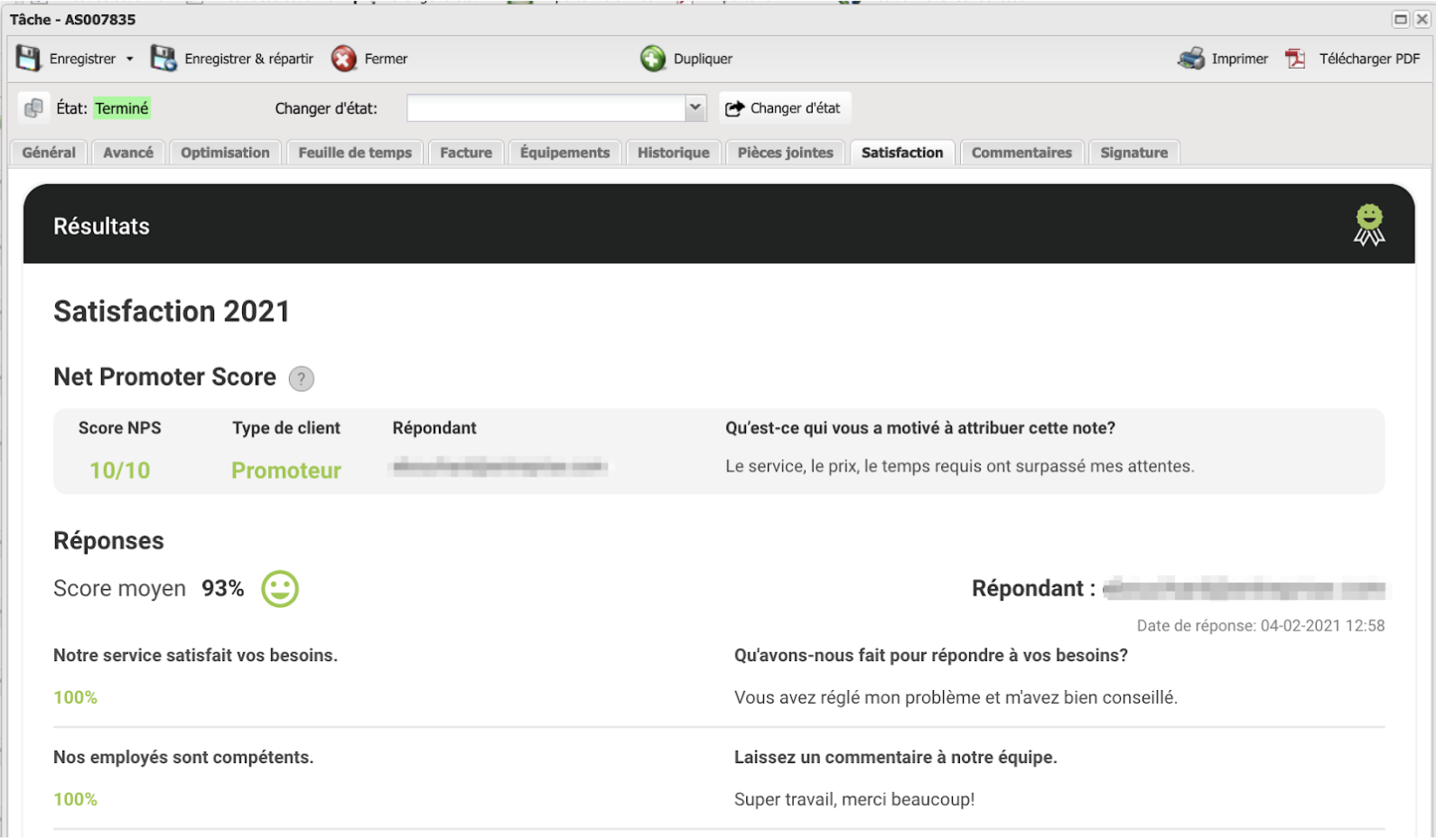
Lorsqu’une tâche contient des résultats de sondage, une icône de visage apparaît dans la liste des tâches. Cette icône indique si les résultats sont :
Visage vert : positifs (80% à 100%)
Visage orange : moyens (50% à 79%)
Visage rouge : négatifs (0 à 49%)
Lorsqu’il y a une icône d'enveloppe à côté de d’une tâche, cela signifie que le sondage a été envoyé au client, mais qu’il n’y a pas répondu encore.
L’affichage de ces icônes n’est pas simultané. Ces icônes apparaissent dans la liste des tâches quelques minutes après l’envoi du sondage (icône d’enveloppe) ou la réception des réponses (faces).
Pour consulter les résultats d’une tâche en particulier, ouvrez la fiche de tâche et cliquez sur l’onglet Satisfaction.
Exemple :
- Dans l’une de vos campagnes, vous avez configuré un sondage automatisé pour les tâches de type Appel de service lors de leur progression à l'état 600 - Terminé.
- Lorsque vous progresserez une tâche de type Appel de service à l'état 600 - Terminée, le sondage automatisé se déclenchera (après un certain délai s’il y en a un de configuré). Le sondage sera alors envoyé à l’adresse courriel qui se retrouve dans le champ configuré dans le sondage automatisé (ex. le champ email de la fiche client).
- Lorsque le client aura répondu au sondage, vous verrez une icône à côté de la tâche.
- Pour consulter les réponses et commentaires du client pour cette tâche, ouvrez la fiche de tâche et cliquez sur l’onglet Satisfaction.
Si ce type de tâche est lié à plus d’une campagne, les résultats seront séparés par campagne.
Dans la section commentaires de vos campagnes
Les commentaires liés à une tâche en particulier sont identifiés par un code de tâche. Ainsi, vous pouvez consulter les commentaires d'une campagne et ouvrir directement la tâche liée à un commentaire en particulier.
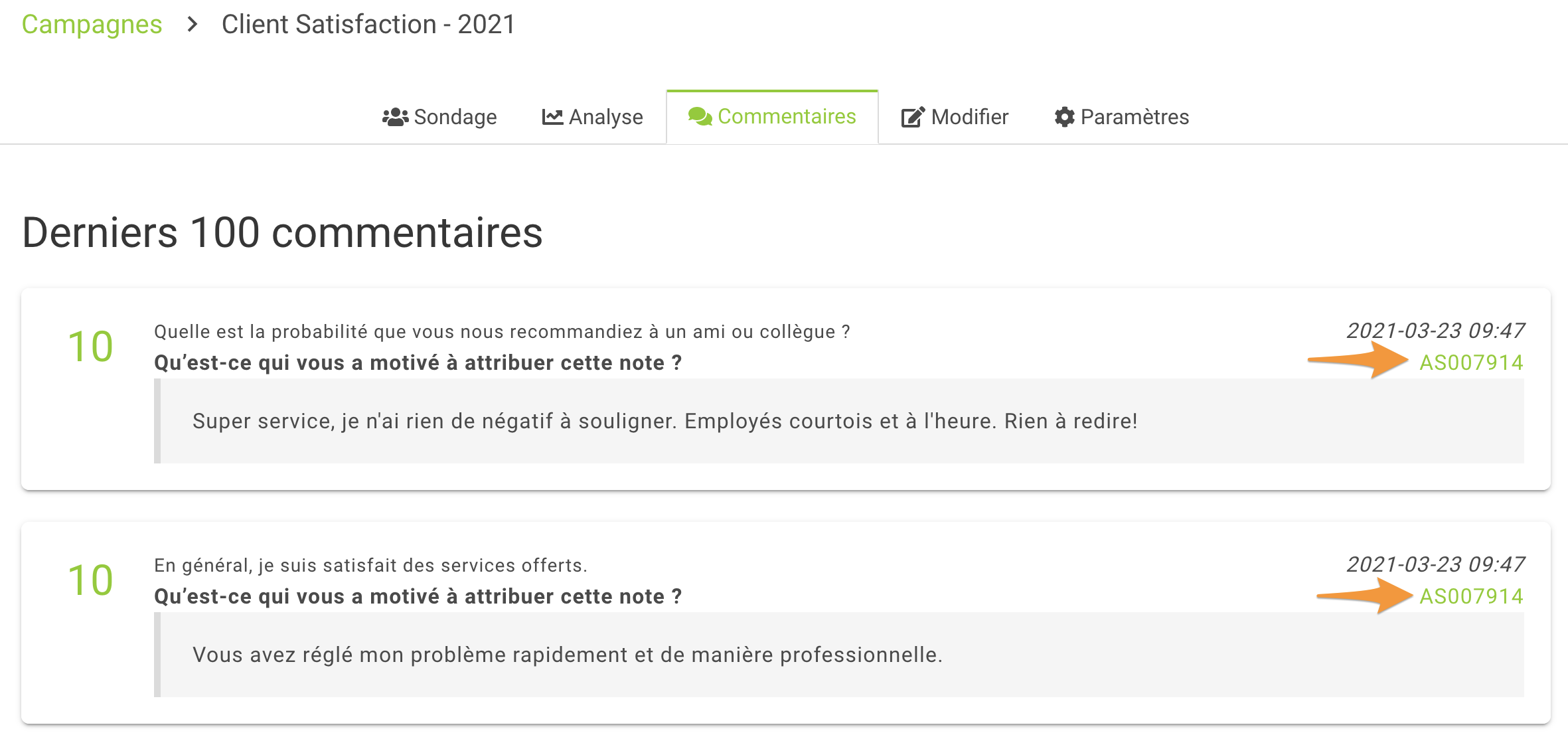
.png?height=120&name=Logotype+Lettrine%20-%20Horizontal%20-%20Renvers%C3%A9%20(1).png)